Topik Relatif
[Guest Network Pro] Bagaimana cara mengatur Portal Tamu?
Perkenalan
· Pengenalan fitur
Apa itu Portal Tamu?
Portal Tamu adalah gateway jaringan khusus untuk pengunjung, menawarkan koneksi Wi-Fi terpisah dari jaringan utama. Ini fitur halaman arahan yang dapat disesuaikan di mana tempat-tempat dapat menampilkan branding mereka, mengunggah gambar yang dipersonalisasi, dan menetapkan persyaratan layanan. Alat ini tidak hanya meningkatkan titik pertama interaksi digital tamu tetapi juga menyediakan opsi keamanan seperti perlindungan kata sandi, memastikan pengalaman menjelajah yang aman dan bermerek.
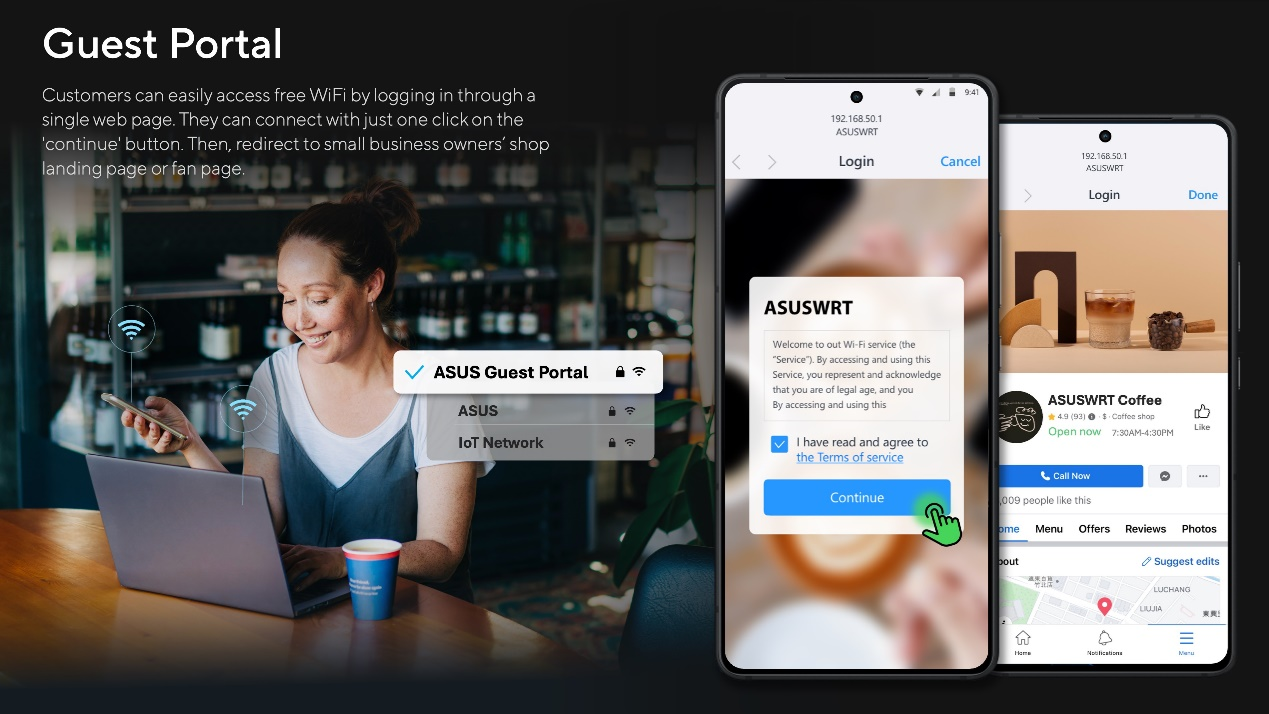
Mengapa Kami Membutuhkan Portal Tamu?
Portal Tamu sangat penting untuk menjaga integritas jaringan dan mengelola akses tamu. Ini melindungi jaringan utama dengan mengisolasi lalu lintas tamu dan memungkinkan administrator untuk mengontrol penggunaan bandwidth, mengatur jadwal akses Wi-Fi, dan menerapkan kebijakan akses satu kali. Ini memastikan pemanfaatan dan keamanan jaringan yang efisien, sekaligus berfungsi sebagai mekanisme branding yang ampuh untuk melibatkan tamu dan membangun pengenalan merek.
Catatan:
1. Fitur ini memerlukan peningkatan router ASUS Anda ke firmware versi 3.0.0.6.102_34312 atau lebih tinggi.
2. Jumlah maksimum koneksi Jenis Portal aktif bersamaan dibatasi hingga 1.
3. Dalam Mode AP, Portal Tamu tidak dapat digunakan.
4. Mulai dari versi firmware 3.0.0.6.102_35404, namanya akan berubah dari [Guest Network Pro] menjadi [Network].
Bagaimana cara mengatur Portal Tamu dengan router ASUS?
Anda dapat mengatur router ASUS Anda melalui Web GUI atau aplikasi ASUS Router.
ASUS Router Web GUI
Langkah 1: Hubungkan perangkat Anda (laptop atau ponsel) ke router melalui koneksi kabel atau WiFi dan masukkan LAN IP router atau URL router Anda http://www.asusrouter.com ke WEB GUI.
Langkah 2: Masukkan nama pengguna dan kata sandi login Anda di halaman login lalu klik [Masuk].
Langkah 3: Buka [Guest Network Pro] > [Portal Tamu].
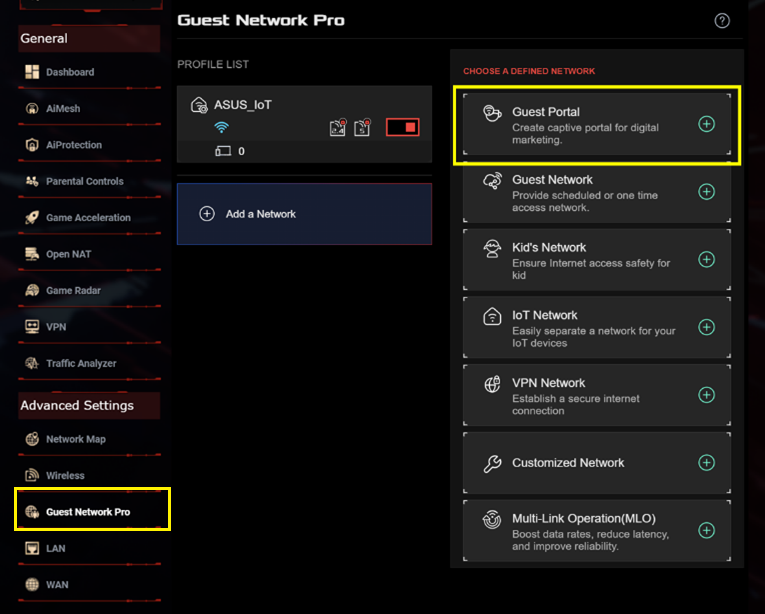
Langkah 4: Masukkan pengaturan yang diperlukan dan klik [Terapkan] untuk menyelesaikan.
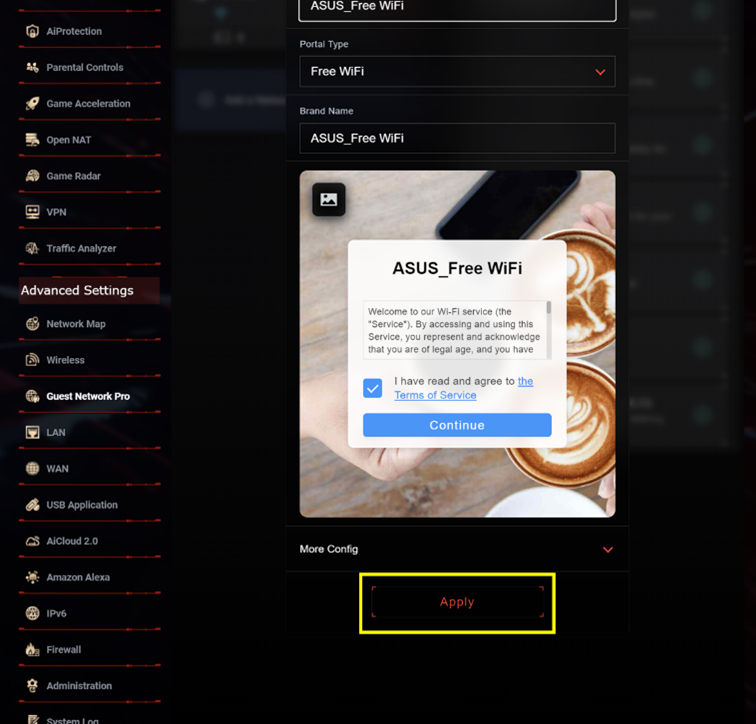
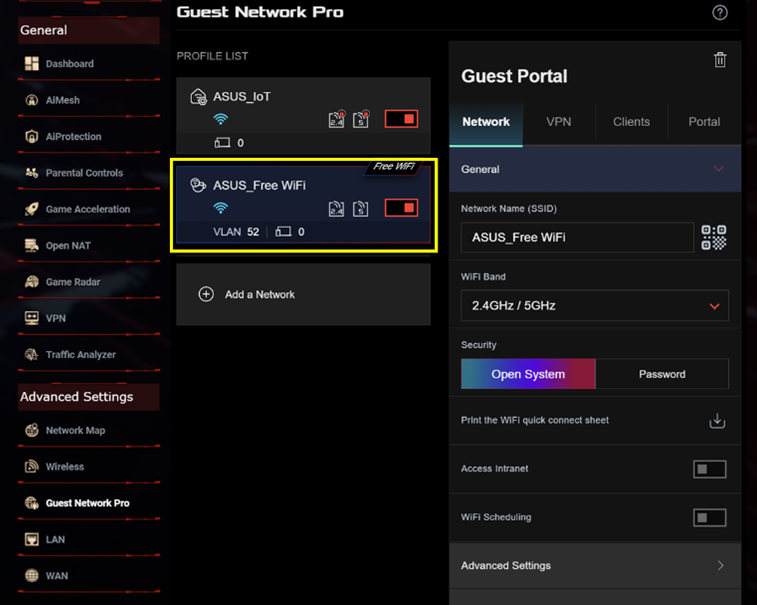
Aplikasi Router ASUS
Langkah 1: Masuk ke Aplikasi dan klik [ Pengaturan ] > [ Jaringan Tamu Pro ] > ikon [ + ].

Langkah 2: Klik [ Portal Tamu], masukkan pengaturan yang diperlukan dan klik [Terapkan] untuk menyelesaikan.sh.

Bagaimana cara mendapatkan (Utilitas / Firmware)?
Anda dapat mengunduh driver, perangkat lunak, firmware, dan panduan pengguna terbaru di ASUS Download Center.
Jika Anda memerlukan informasi lebih lanjut tentang ASUS Download Center, silakan lihat tautan ini.